Microsoft Word har två lägen för textinmatning: Infoga och Övertyp. Dessa lägen beskriver var och en hur text beter sig när den läggs till i ett dokument med befintlig text. Så här fungerar dessa två lägen och hur man använder dem.
Instruktionerna i den här artikeln gäller Word för Microsoft 365, Word 2019, Word 2016, Word 2013 och Word 2010.
Definition av infogningsläge
I läget Infoga flyttar den nya texten som läggs till i ett dokument den aktuella texten framåt till höger om markören för att rymma den nya texten när den skrivs eller klistras in i dokumentet. Det är standardläget för textinmatning i Microsoft Word.
Definition av övertypsläge
I läget Övertyp, när text läggs till i ett dokument där det finns befintlig text, ersätts den befintliga texten med den nyligen tillagda texten när den matas in, tecken för tecken.
Hur man ändrar typlägen
Om du vill stänga av standardinsättningsläget i Microsoft Word så att du kan skriva över den aktuella texten finns det två sätt att göra detta. Det enklaste sättet är att trycka på Insert -knappen, som växlar läge på och av. Ett annat sätt är att ställa in Insert-tangenten för att aktivera och inaktivera Övertypsläge.
Så här ändrar du inställningarna för Övertypsläge:
-
Gå till Fil > Tillbehör.
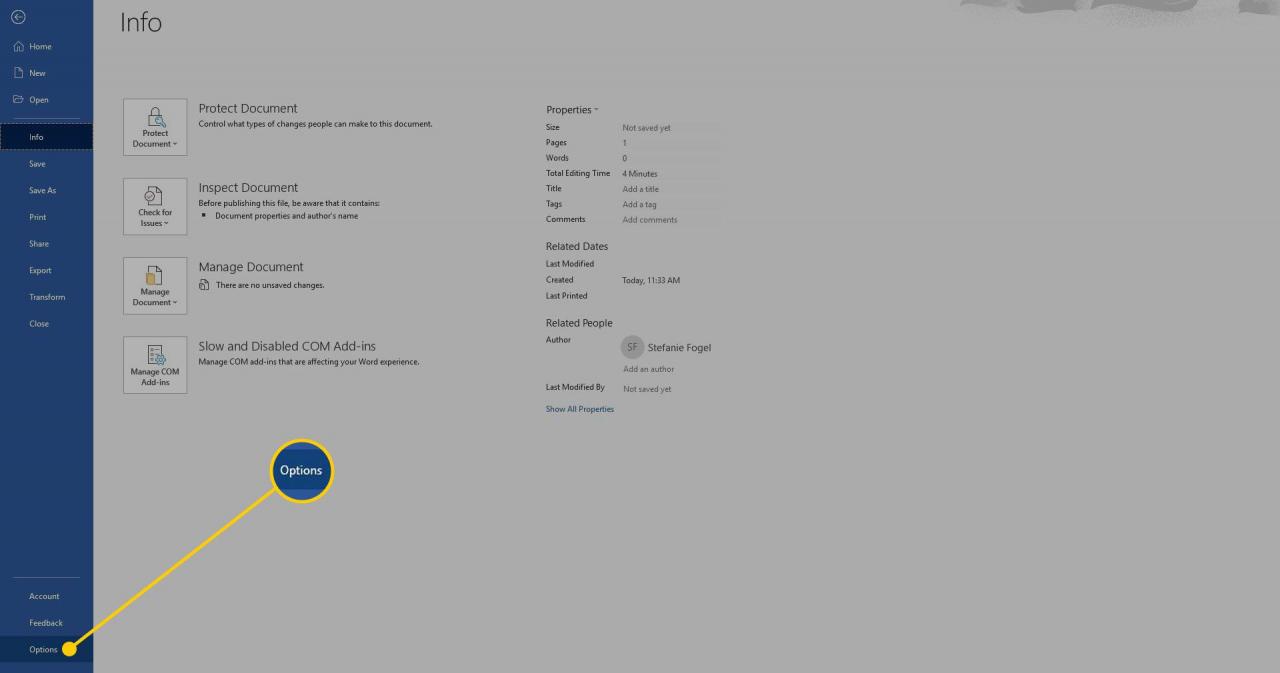
-
i Word-alternativ dialogrutan, välj Advanced Open water.
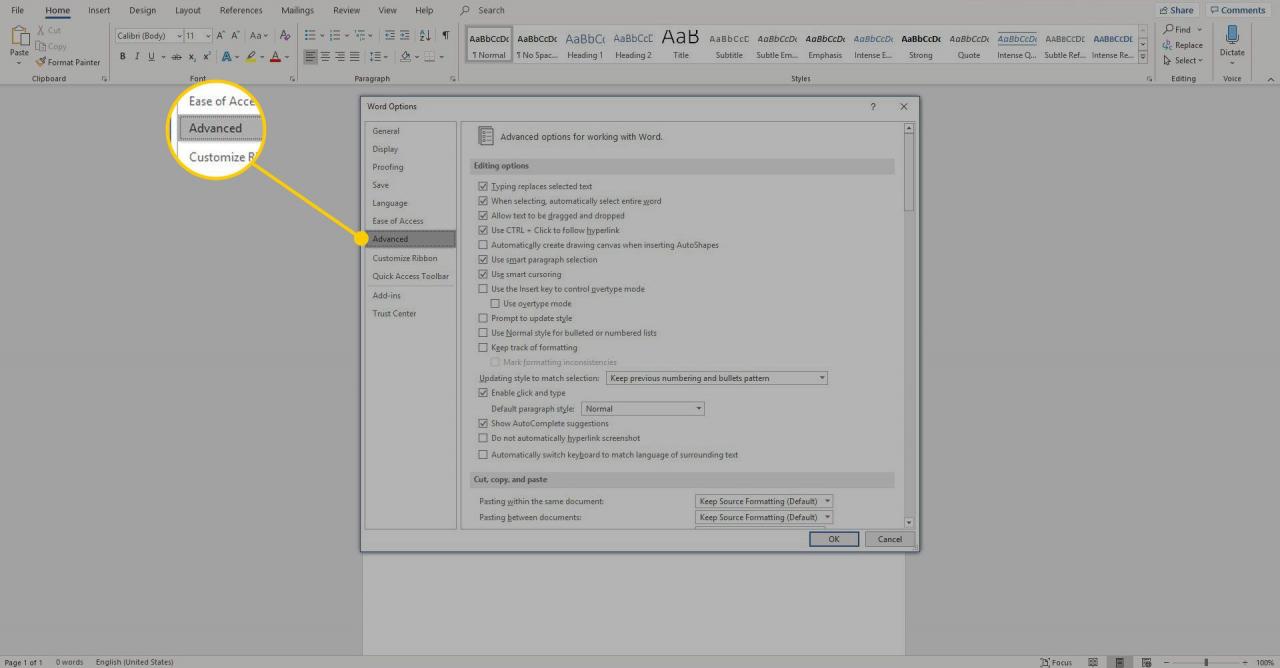
-
i Redigeringsalternativ välj något av följande:
- För att använda Insert-tangenten för att styra Övertypsläge, välj Använd Insert-tangenten för att kontrollera övertyp kryssrutan.
- För att permanent aktivera Övertypsläge, välj Använd överkodsläge kryssrutan.
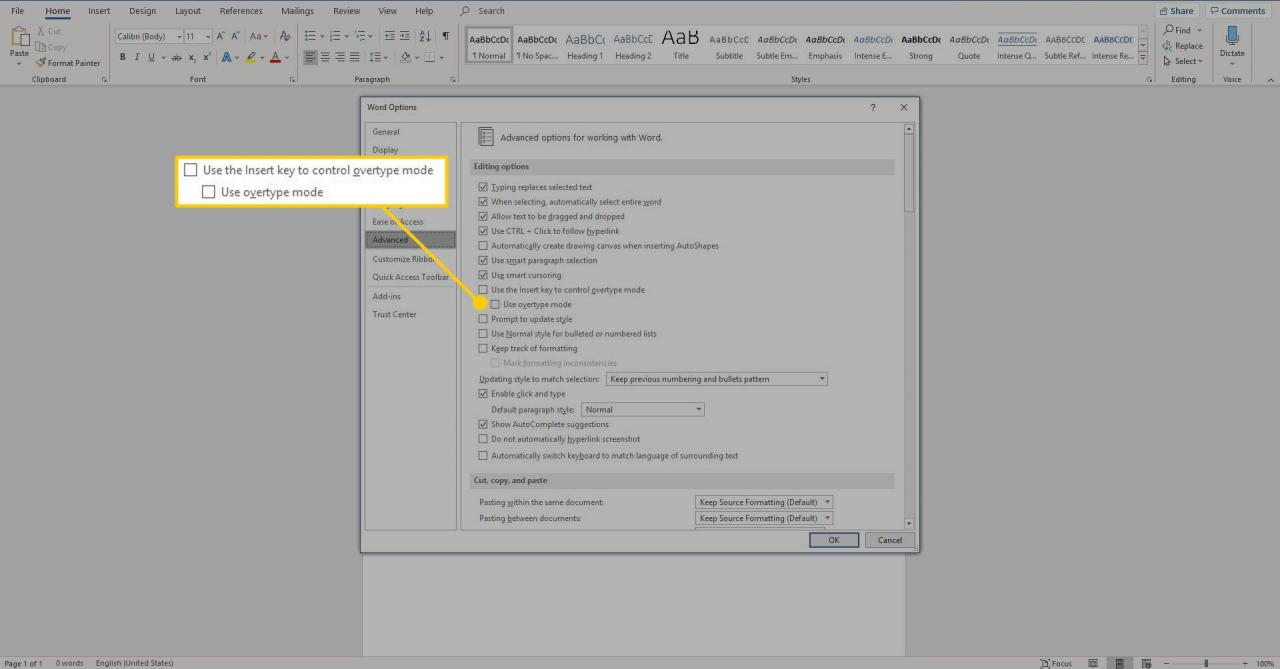
-
Välja OK.
